Office Outlook to klient poczty e-mail będący częścią pakietu Microsoft Office. Ponieważ Microsoft Outlook to klient poczty e-mail, który pomaga zarządzać wiadomościami e-mail z wielu kont, użytkownicy często dodają różne wiadomości e-mail do programu Outlook. Jednak użytkownicy napotykają problem polegający na tym, że nie mogą dodać nowej wiadomości e-mail do programu Outlook. Za każdym razem, gdy spróbujesz dodać wiadomość e-mail, zobaczysz komunikat „ Nie mogliśmy utworzyć pliku danych programu Outlook ”. Oczywiście uniemożliwi to dodanie wiadomości e-mail, a zatem korzystanie z niej przez Outlooka. Ten problem nie dotyczy konkretnego komputera, ponieważ większość użytkowników napotkała ten problem na wielu komputerach. Również ten problem pojawia się tylko podczas dodawania konta Gmail . Outlook będzie działał dobrze z innymi dostawcami poczty e-mail, takimi jak Yahoo itp.

Co powoduje błąd „Nie mogliśmy utworzyć pliku danych programu Outlook”?
Elementy, które mogą powodować ten problem, są wymienione poniżej
- Błąd programu Outlook: najczęstszą przyczyną tego błędu jest błąd w programie Microsoft Outlook. Ten błąd uniemożliwia użytkownikom dodanie konta z opcji Dodaj konto. Zobaczysz ten błąd tylko wtedy, gdy klikniesz Plik i wybierzesz opcję Dodaj konto. Zatem prostym rozwiązaniem jest skorzystanie z innego sposobu dodania konta.
- Upraszcza kreatora tworzenia konta: jeśli korzystasz z kreatora uproszczonego tworzenia konta, który pojawia się na starcie programu Outlook, może to również powodować ten problem. Ten kreator jest nowo dodaną funkcją i miał również błędy. Wyłączenie uproszczonego kreatora tworzenia konta rozwiązuje problem w tym przypadku.
Uwaga
Upewnij się, że zezwoliłeś na Outlooka również ze strony dostawcy poczty e-mail. Outlook i inni klienci poczty e-mail potrzebują odpowiednich uprawnień przed dodaniem konta e-mail. Możesz przejść do opcji logowania i zabezpieczeń w ustawieniach Gmaila i wybrać Hasła do aplikacji. Teraz wybierz odpowiednie opcje, takie jak urządzenie itp. Ta opcja daje 16-cyfrowy kod, który należy wprowadzić jako hasło.
Metoda 1: Użyj Zarządzaj profilami
Ponieważ problem najprawdopodobniej jest spowodowany błędem w programie Microsoft Outlook, który uniemożliwia dodanie konta za pomocą opcji Dodaj konto, możesz spróbować dodać konto w inny sposób. Możesz pomyślnie dodać nowe konto e-mail za pośrednictwem okna zarządzania profilami programu Outlook. Dlatego postępuj zgodnie z instrukcjami podanymi poniżej, aby dodać nowe konto w ramach procesu zarządzania profilami.
- Otwórz Outlooka
- Kliknij Plik w lewym górnym rogu
- Kliknij Ustawienia konta . Powinno pojawić się nowe menu rozwijane
- Wybierz opcję Zarządzaj profilami . Potwierdź wszelkie dodatkowe monity
- Zamknij program Outlook, aby upewnić się, że program Outlook nie blokuje żadnych zmian

- Powinno pojawić się nowe okno dialogowe. Wybierz konta e-mail

- Kliknij Nowy

Teraz wybierz odpowiednie opcje i dodaj tutaj swoje konto e-mail. Po zakończeniu wszystko powinno działać dobrze.
Metoda 2: Korzystanie z opcji poczty (alternatywa dla metody 1)
Jest to alternatywna opcja metody 1. Jeśli z jakiegoś powodu nie chcesz używać programu Outlook do dodawania konta e-mail, możesz również skorzystać z opcji Poczta w Panelu sterowania. Ta opcja przeniesie Cię do kroku 5 metody 1, a stamtąd kroki są takie same.
- Przytrzymaj klawisz Windows i naciśnij R.
- Wpisz panel sterowania i naciśnij Enter

- Kliknij Małe ikony z menu rozwijanego w opcji Wyświetl według
- Kliknij Mail

- Wybierz swój profil Outlooka i kliknij OK

- Powinno pojawić się nowe okno dialogowe. Wybierz konta e-mail

- Kliknij Nowy

Teraz wybierz odpowiednie opcje i dodaj tutaj swoje konto e-mail. Otóż to.
Metoda 3: Wyłącz uproszczone tworzenie konta
Jeśli próbujesz dodać swoje konto za pomocą kreatora „Połącz program Outlook z Office 365” w programie Outlook 2016, przyczyną może być ten problem. Proces tworzenia konta za pomocą kreatora Connect Outlook to Office 365 jest nazywany uproszczonym tworzeniem konta. Wyłączenie tego uproszczonego tworzenia konta spowoduje zastąpienie go zwykłym kreatorem tworzenia konta, który może rozwiązać problem. Możemy łatwo wyłączyć uproszczone tworzenie konta za pomocą edytora rejestru. Wykonaj czynności podane poniżej
- Przytrzymaj klawisz Windows i naciśnij R.
- Wpisz regedit i naciśnij Enter
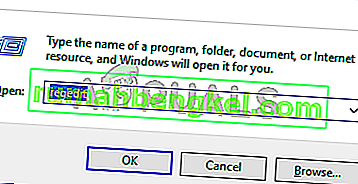
- Teraz przejdź do następującej ścieżki, korzystając z lewego panelu nawigacji:
HKEY_CURRENT_USER \ SOFTWARE \ Microsoft \ Office \ 16.0 \ Outlook \ setup
4. Zlokalizuj i kliknij setup w lewym okienku
5. Kliknij prawym przyciskiem myszy puste miejsce w prawym okienku, wybierz Nowy, a następnie wybierz Wartość DWORD (32-bitowa)

- Nazwij nowo utworzony wpis DisableOffice365SimplifiedAccountCreation i naciśnij Enter
- Teraz kliknij dwukrotnie nowo utworzony klucz i upewnić się, że ma 1 jako wartość
- Kliknij OK

Zamknij edytor rejestru i spróbuj ponownie dodać konto.








